Mamma… ho perso la password
Sommario
Non è un nuovo film della saga Mamma ho perso… qualcosa, ma è il problema che molti di noi hanno quando per distrazione o dimenticanza, non hanno registrato da qualche parte il loro nome utente e password e non riescono più ad accedere alla Community.
La prima cosa da fare quando ci si registra è tenere traccia delle proprie credenziali.
Scrivi da qualche parte le tue credenziali d’accesso, nome utente e password e tienile al sicuro.
Ma se sei così distratto da non aver seguito questo semplice ed indispensabile consiglio, eccoti servita una breve guida su come recuperare la tua password.
L’accesso alla Community, o ad altri siti, non richiede solo la password ma anche il nome utente. Nel caso si fosse dimenticato anche quello, si può procedere inserendo l’e-mail utilizzata nel corso della registrazione.
Sembra proprio che qualcosa dobbiamo ricordarcelo. Perciò durante la registrazione è necessario fare molta attenzione e trascrivere queste tre informazioni:
- email utilizzata;
- nome utente: che ti ricordo non è il nome pubblico, ma quello che hai scritto durante la registrazione, non può essere cambiato e non è visualizzato;
- password: ricorda sempre di impostare una password forte.
Non pensare, tanto me le ricordo, oppure, sono quelle che uso sempre, o ancora, figurati se me le dimentico, e così via. Non c’è scampo. Se non le scrivi, non te le ricordi.
Anche salvare le credenziali nelle impostazioni del browser è una pratica da evitare, mette a rischio privacy e dati personali. Se per caso hai salvato le tue credenziali nel browser, dovresti cancellarle. Per alcuni consigli su come fare, puoi leggere Password non ti scordar di me..
Scrivile, tienile in un luogo sicuro e non dirle a nessuno.
Ho dimenticato il nome utente
Se hai dimenticato il nome utente, per accedere puoi utilizzare l’e-mail di registrazione, ma se hai dimenticato anche questa allora le uniche alternative sono:
- andare dall’amministratore se sai dove trovarlo,
- mandargli una email dove gli spieghi il problema,
- oppure fare una nuova registrazione; in questo caso devi attivare un nuovo account email, perché la nuova registrazione non viene accettata con una email già utilizzata.
Come vedi la soluzione più semplice è scrivere sempre le proprie credenziali d’accesso.
Ho dimenticato la password
Se hai dimenticato la password procedi in questo modo:
1. Nell’area di accesso seleziona il pulsante Login.
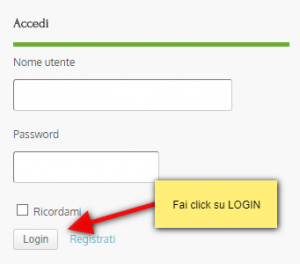
2. Nel form successivo fai click su Password dimenticata

3. Ora devi digitare l’email o il nome utente
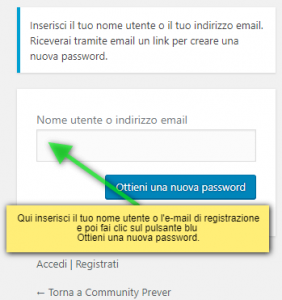
4. Controlla la tua casella di posta. Se hai ricevuto una email come questa, fai click sul link in fondo.

5. Nel form che appare dopo aver fatto click sul link in fondo alla email, scrivi la nuova password. Trascrivila in un luogo sicuro insieme al nome utente ed alla email di registrazione, e non dirle a nessuno.
Fai click su Reimposta password. Ora la tua nuova password è attiva.
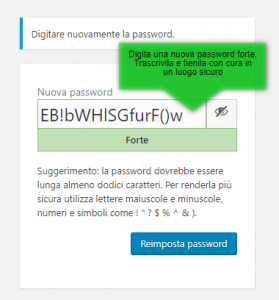
Cambiare password dalla bacheca
Non sempre è necessario cambiare password per averla dimenticata. È buona abitudine cambiarla almeno una volta ogni 3/6 mesi.
Si può procedere con la sequenza appena descritta oppure si può cambiare la password, ma anche altre informazioni, dal menu Profilo della Bacheca.
La bacheca o backend è l’area amministrativa del CMS (Content Management System) WordPress. I suoi menu cambiano a seconda del ruolo che l’utente ha nel network. Per sapere tutto sulla bacheca e sui ruoli di WordPress leggi l’articolo Bacheca e ruoli.
Attraverso la bacheca puoi cambiare diverse impostazioni, tra queste:
- Nome pubblico
- Nickname
- Password
Cambiare la password dal menu profilo
Per cambiare la password dal menu Profilo è necessario fare l’accesso con le credenziali nome utente e password. Fatto l’accesso in alto nella finestra del browser appare una barra nera orizzontale con una o più voci di menu a seconda del ruolo che si ha in WordPress.
1.Per accedere al tuo profilo fai click su Bacheca

2 . Ora appare il menu Profilo, fai click su Il tuo profilo

3. Scorri la pagina verso il basso fino a quando incontri Gestione dell’account e fai click su Genera password

4. Digita la password con attenzione. Controlla bene quello che scrivi. Trascrivi la nuova password e tienila al sicuro. Ricontrolla che quello che hai scritto sia corretto. Fai click su Aggiorna profilo.

Conclusioni
Non ci sono motivi, se non la distrazione, per chi perde o non ricorda le proprie credenziali. Una volta può accadere, ma se sei tra quelli che continuamente non si ricordano o perdono le credenziali, diventa necessario imporsi un po’ d’attenzione nella gestione di queste importanti informazioni.
Ora però sai tutto quello che c’è da sapere sulla gestione della password in WordPress. Ricorda che email di registrazione, nome utente e password, vanno trattate con molta attenzione.


